Помимо воспроизведения большинства видеофайлов, аудио компакт-дисков, видеодисков и различных потоковых протоколов, бесплатный VLC Media Player может записывать все, что он может воспроизвести. Вы можете использовать VLC для записи видео с DVD. Здесь мы покажем вам быстрый способ записывать DVD с VLC, а также представить отличную альтернативу VLC для записи с DVD-диска.

Для начала убедитесь, что на вашем компьютере установлен VLC. Если нет, вам нужно перейти на http://www.videolan.org/vlc/ чтобы загрузить и установить последнюю версию VLC на свой компьютер.
По умолчанию кнопка записи не отображается на интерфейсе VLC. В верхней строке меню VLC перейдите к Вид и Расширенные элементы управления. Затем вы увидите кнопку записи, после чего вы сможете использовать ее для записи видео с DVD.
Примечание: Если вы находитесь в полноэкранном режиме, вы не увидите кнопку записи.
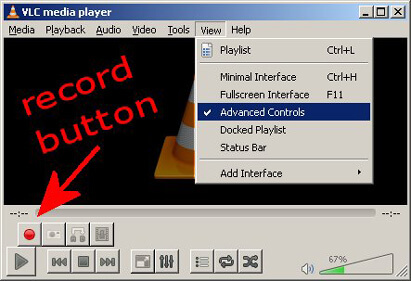
Начните воспроизведение DVD, который хотите записать в VLC, щелкнув Медиа вкладка и выбрав Открыть диск… опцию.
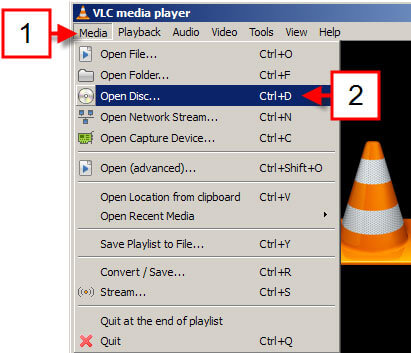
Выберите диск, потянув Дисковое устройство, и нажмите Играть .
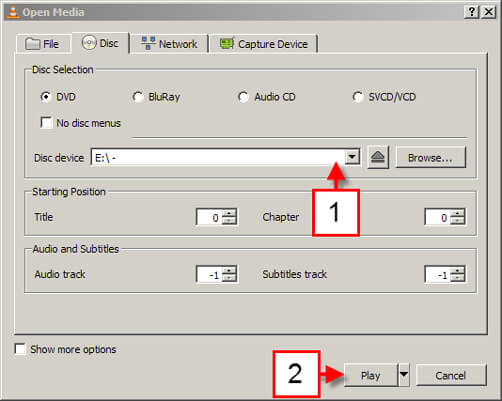
Примечание: В некоторых системах загрузка DVD может занять несколько минут. Через несколько минут, если видео по-прежнему не воспроизводится, попробуйте снова вставить DVD в дисковод.
Теперь ваш DVD воспроизводится. Когда вы дойдете до точки, в которой вы хотите, чтобы ваш клип начался, нажмите на красный запись кнопка. После начала записи цвет кнопки изменится с красного на синий. Чтобы остановить запись, просто нажмите кнопку записи.
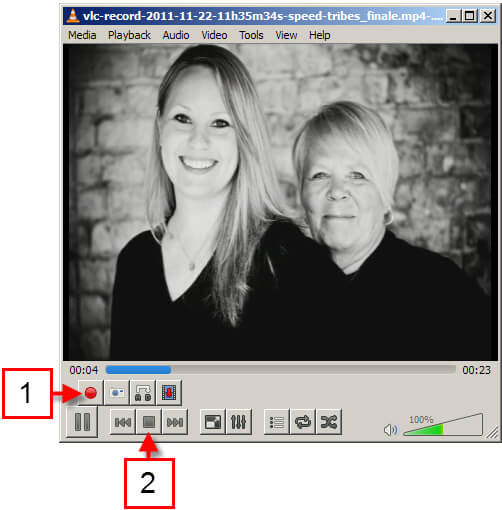
Вы найдете записанные видео в Мое видео папка. Файл будет называться «vlc-record-» и будет содержать дату и время записи.
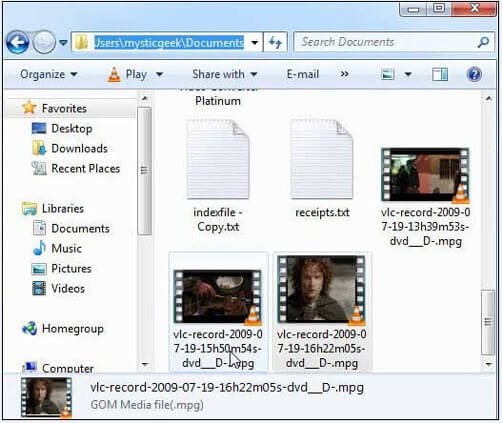
Помимо копирования DVD, VLC также может копировать DVD с легкостью. Хотя VLC является бесплатным и мощным, вы должны отметить, что процесс записи менее надежен для более длинных клипов, и вы можете получить записанные видео с более низким качеством.
Если вы ищете лучший вариант для захвата видео с DVD с высоким качеством, вы можете попробовать Aiseesoft Screen Recorder. Он позволяет снимать DVD-фильмы на Windows или Mac нажатием одной кнопки и сохранять видео в форматах MP4, AVI, MOV, FLV, WMV и многих других без потери качества. Кроме того, он предоставляет решения для создания скринкастов для полного экрана, определенной части, окна приложения и т. Д. И это также дает вам возможность добавлять видео с веб-камеры в скринкаст для создания эффекта видео в видео.

Скачать
100% безопасность. Без рекламы.
100% безопасность. Без рекламы.
1. Где VLC хранит записанные видео?
VLC хранит записанные видео в папке «Видео» в разделе библиотек Windows.
2. Как исправить проблему с записью VLC?
Если ваша функция записи VLC не работает, вы можете перезагрузить компьютер и повторить попытку. Если проблема все еще существует, вы можете удалить текущий VLC, а затем переустановить последнюю версию VLC, чтобы решить проблему. Еще один быстрый способ - использовать другое устройство записи экрана, чтобы сделать запись. Aiseesoft Screen Recorder - отличный вариант для захвата видео в полноэкранном режиме, в определенном окне или в настраиваемом регионе, а также для записи онлайн-видео / музыки / встреч, веб-камеры, потокового видео в реальном времени, игрового процесса и т. д.
3. Могу ли я записывать потоковое аудио с помощью VLC?
VLC может только записывать звук с микрофона компьютера или из динамиков. Он не может записывать системный звук или потоковое аудио.
4. Может ли VLC копировать DVD?
Помимо воспроизведения файлов, VLC может копировать DVD на ваш компьютер. Для начала загрузите DVD, который хотите скопировать, и запустите VLC. На вкладке «Мультимедиа» нажмите «Преобразовать/Сохранить». Появится окно «Открыть медиа», и вам нужно нажать на вкладку «Диск». Отметьте опцию DVD и убедитесь, что поле «Дисковое устройство» указывает на ваш DVD-привод. Нажмите кнопку «Преобразовать/Сохранить», чтобы скопировать DVD. Затем выберите формат вывода и папку с файлами назначения.

Aiseesoft Screen Recorder - лучшее программное обеспечение для записи экрана, позволяющее захватывать любые действия, такие как онлайн-видео, звонки с веб-камеры, игра на Windows / Mac.
100% безопасность. Без рекламы.
100% безопасность. Без рекламы.